在Excel表格中怎么删除重复项呢?
摘要:如何在excel表格中删除重复值,这一操作很常见,因为在录入数据时难免会重复,在表格中有专门去除重复值的功能,只要稍微利用下便可达到目的!下...
如何在excel表格中删除重复值,这一操作很常见,因为在录入数据时难免会重复,在表格中有专门去除重复值的功能,只要稍微利用下便可达到目的!下面小编就为大家详细介绍一下,一起来看看吧!
步骤
1、打开表格,选择你要检查的列,如“A列”
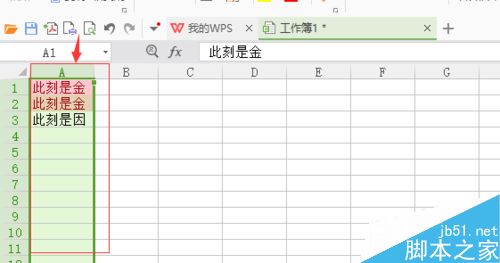
2、选择“开始”
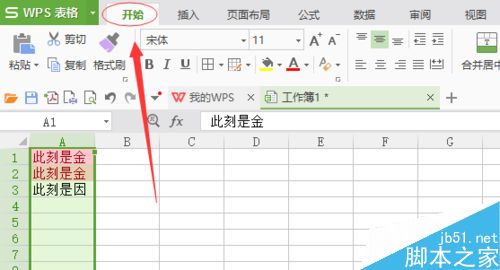
3、选择“条件格式”
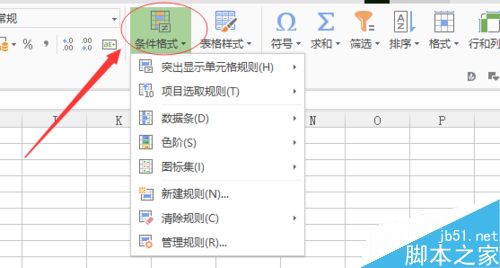
4、选择“突出显示单元格规则”
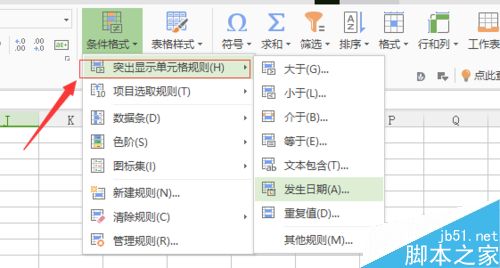
5、选择“重复值”
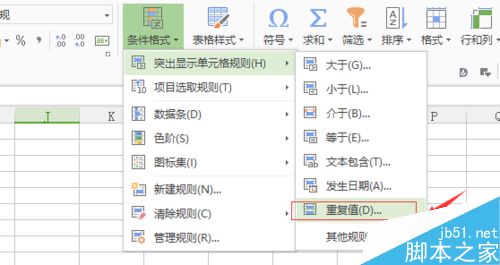
6、弹出一个对话框,左边选择“重复”,右边自行设置
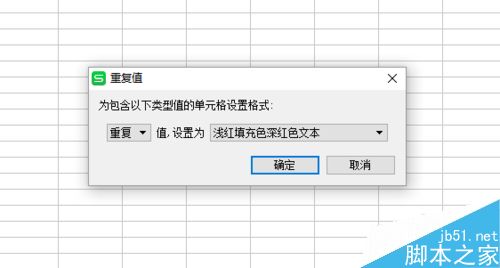
7、看效果图。接着,要修改或者删除任君。
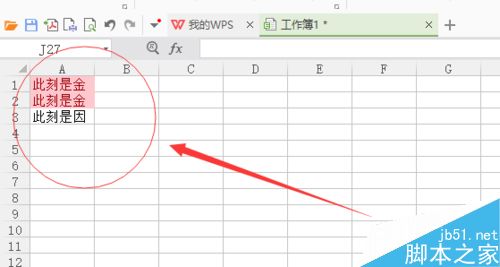
以上就是在Excel表格中怎么删除重复项方法介绍,操作很简单的,大家学会了吗?希望这篇文章能对大家有所帮助!
【在Excel表格中怎么删除重复项呢?】相关文章:
★ 在Excel2003/2007中删除重复数据、重复行的图文方法介绍
